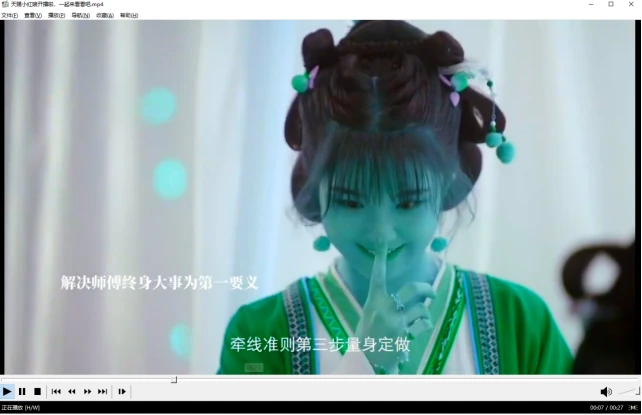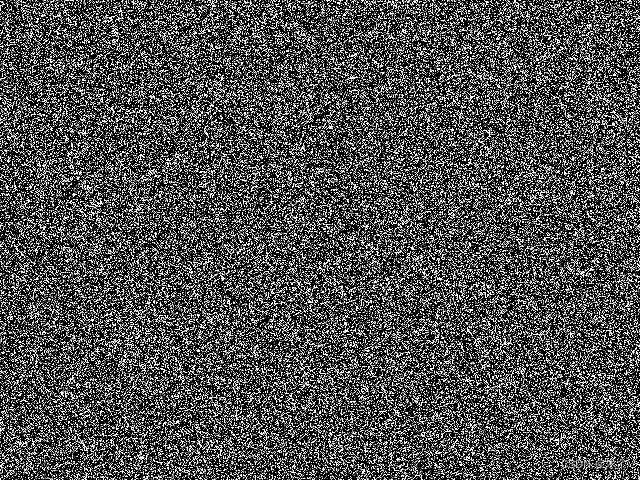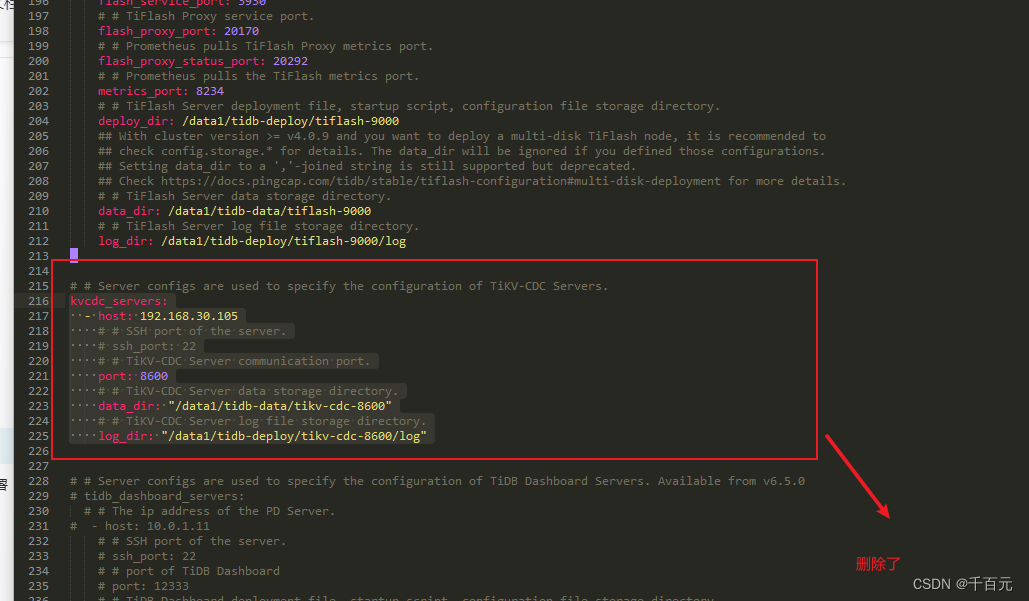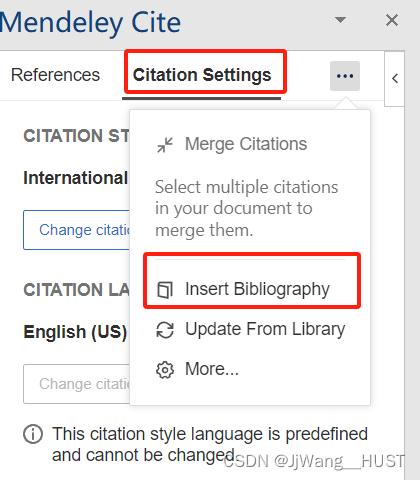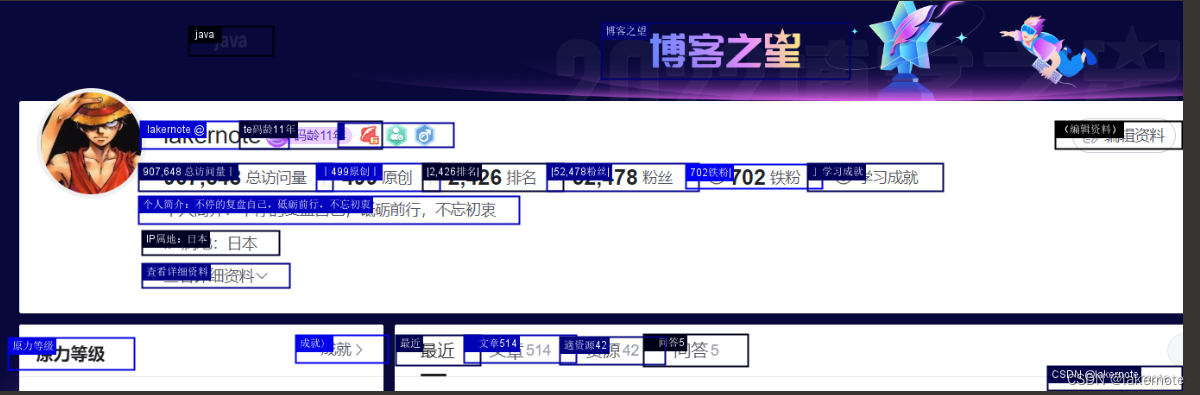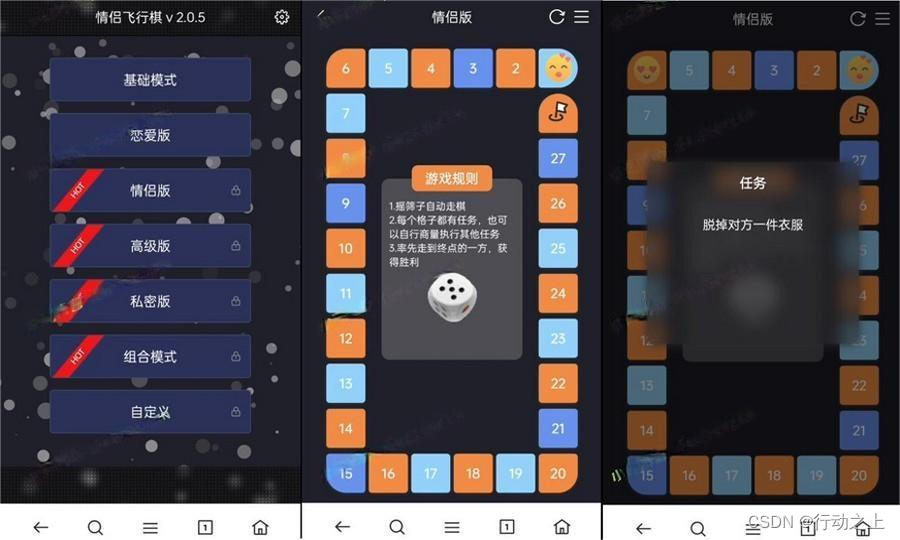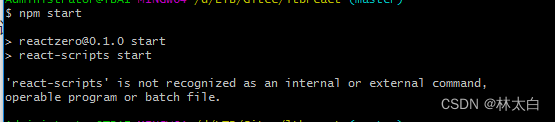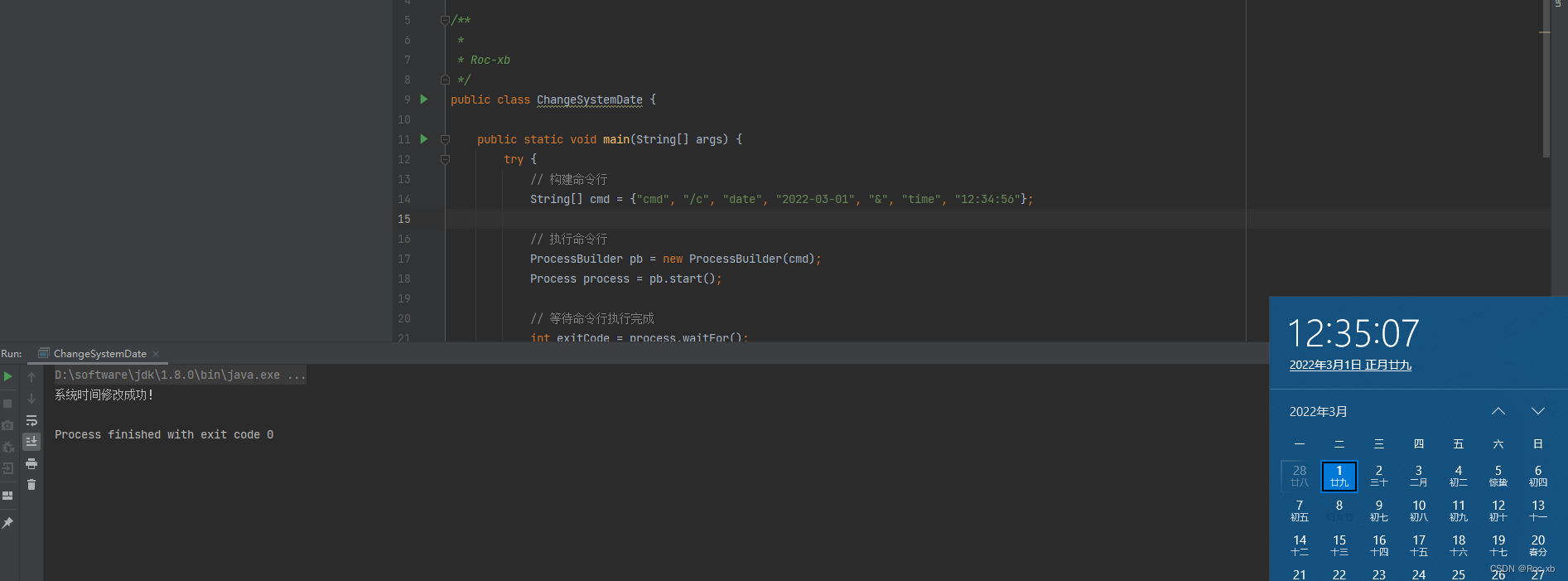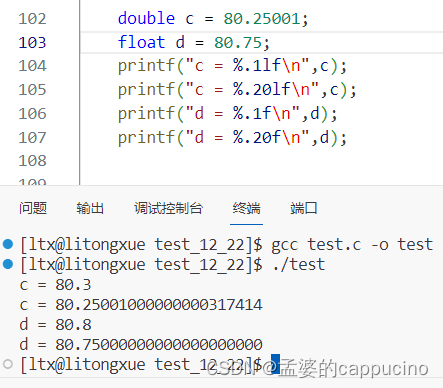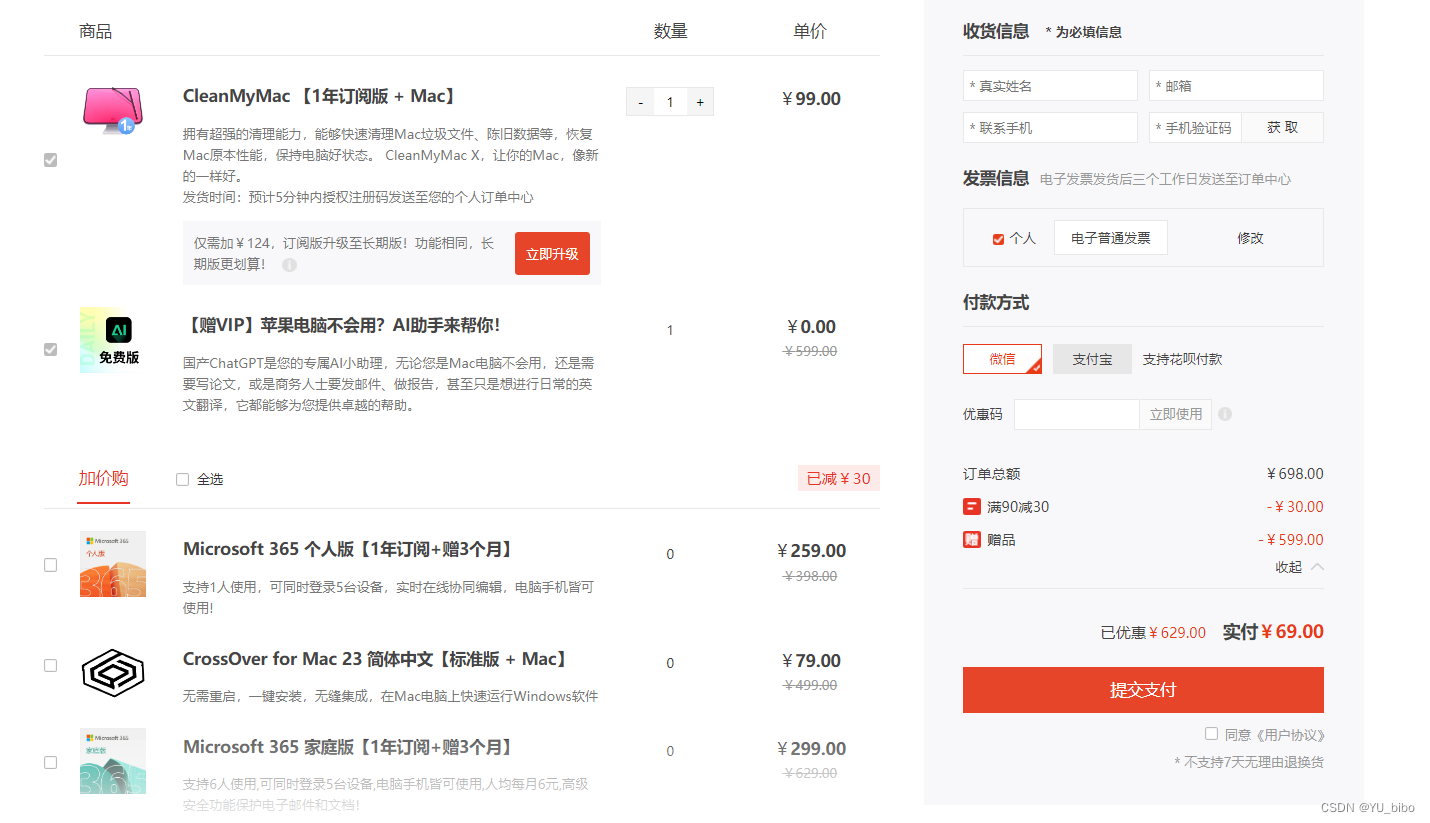随着视频制作需求的不断增加,高效的批量工作流程在视频剪辑中变得越来越常见。色调调整是提升影片质量的部分环节。现在一起来看云炫AI智剪如何批量调整视频色调的操作。
原视频与色调调整后的视频效果对比。
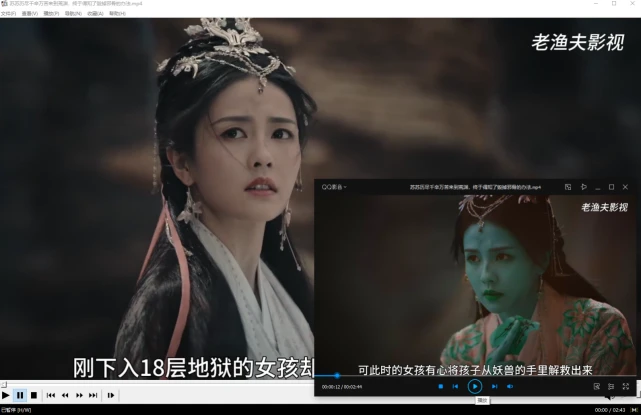
视频色调调整的详细步骤:
操作1、在云炫AI智剪页面上找到“任务剪辑”功能,并进入该功能界面。
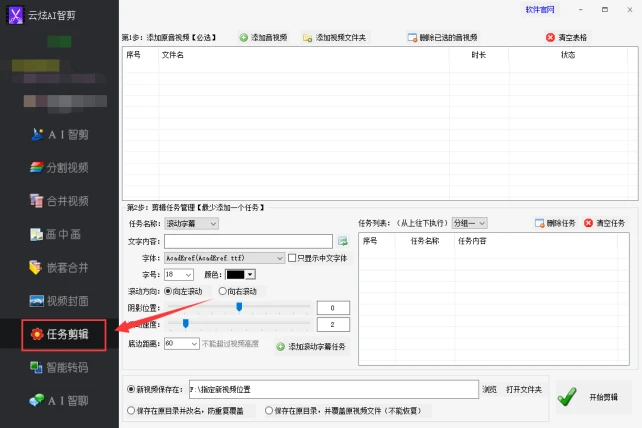
操作2、把要调整的视频导入到列表中,先点击面板上的“添加音视频”,然后找到视频先选中文件,再点击“打开”自动导入。
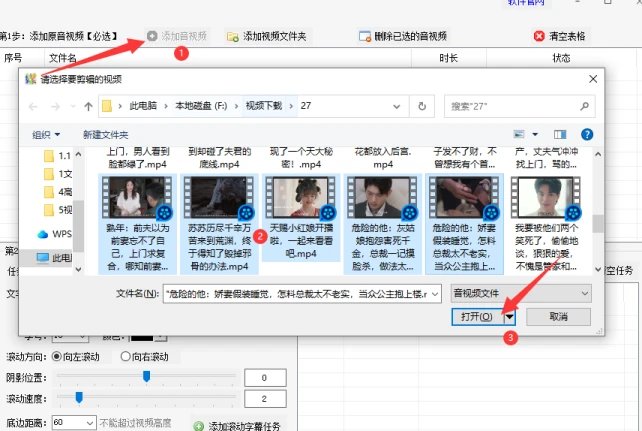
操作3、开始选择剪辑任务名称“色调调整”。
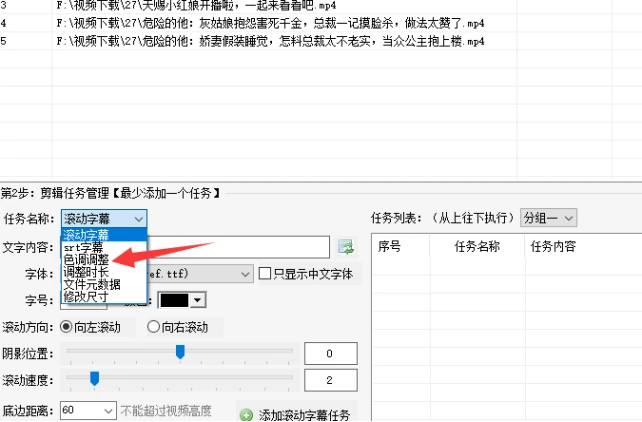
操作4、设定任务的细节参数,例如色调角度、饱和度、亮度值,并点击“添加色调任务”。
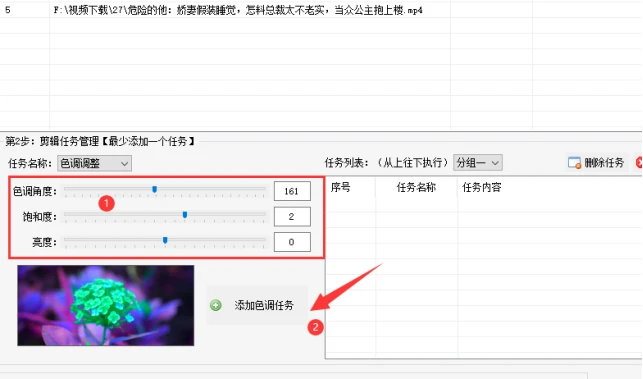
操作5、已添加的任务显示在任务列表中。接着点击“浏览”设置新视频的保存路径。
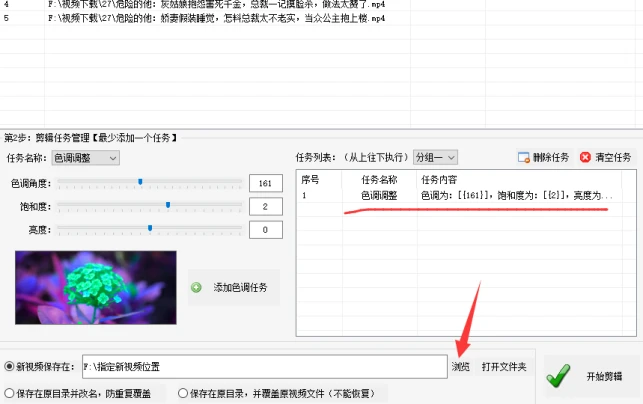
操作6、以上步骤设定好后,点击“开始剪辑”,进入工作流程,过程中可看到进度条开始滚动。
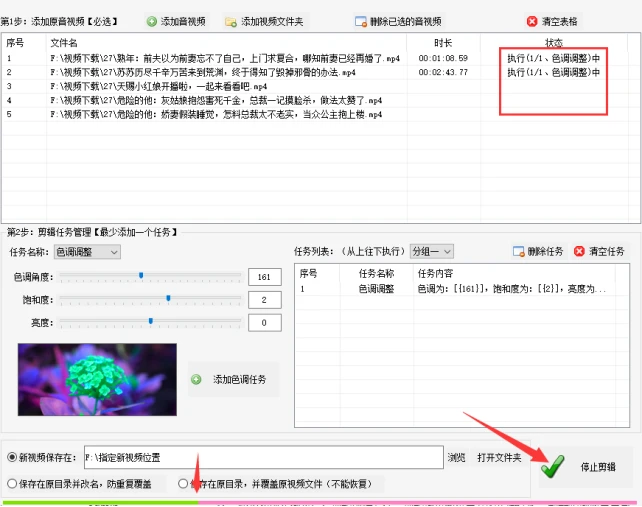
操作7、在面板上点击“打开文件夹”进入路径中查看已调色的视频。
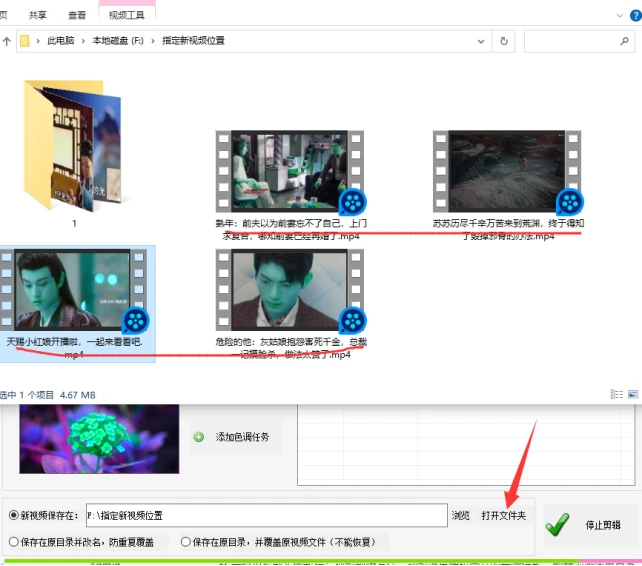
操作8、打开视频看到视频画面的色调已成功调整。